Instrucciones de eliminación de la aplicación no deseada ExtraFastApps
![]() Escrito por Tomas Meskauskas el
Escrito por Tomas Meskauskas el
¿Qué tipo de aplicación es ExtraFastApps?
ExtraFastApps es una aplicación potencialmente no deseada (PUA). Su aspecto es prácticamente idéntico al de otra aplicación no deseada llamada PC Accelerate. ExtraFastApps afirma ofrecer funciones relacionadas con la optimización del sistema. Esta funcionalidad falsa se utiliza para engañar a los usuarios para que compren la aplicación. Es pertinente mencionar que las PUAs a menudo tienen capacidades dañinas no mencionadas.
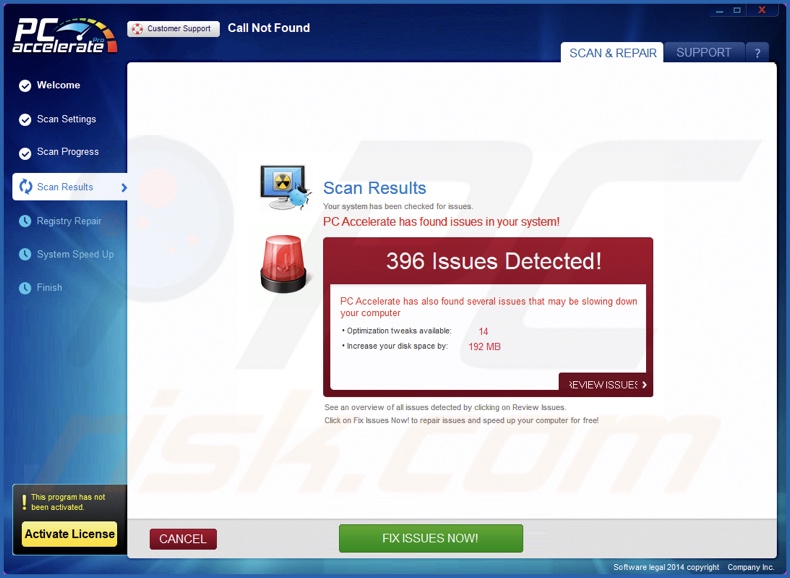
Visión general de ExtraFastApps
ExtraFastApps promete funciones relacionadas con la optimización y aceleración del sistema operativo. Una vez instalada, la app realiza un análisis del sistema y detecta una serie de problemas inexistentes. Sin embargo, la opción para eliminarlos está detrás de un muro de pago, es decir, los usuarios deben comprar la clave de activación para que el software sea operativo.
Aunque la idea básica de comprar programas para acceder a sus funcionalidades es estándar para el software legítimo, ExtraFastApps no es tal software. Por lo tanto, al comprar la clave, los usuarios serán estafados por su dinero. El "falso antivirus" cubre exactamente este comportamiento, es decir, solicitar el pago por aplicaciones no funcionales.
En muchos casos, las aplicaciones potencialmente no deseadas poseen capacidades peligrosas. El rastreo de datos es, con mucho, el más frecuente. Las PUA pueden apoderarse de historiales de navegación y motores de búsqueda, cookies de Internet, credenciales de inicio de sesión en cuentas (nombres de usuario/contraseñas), datos de identificación personal, números de tarjetas de crédito, etcétera. Esta información sensible puede venderse a terceros o utilizarse con fines lucrativos.
Estas aplicaciones también pueden funcionar como software publicitario (adware). Las aplicaciones de este tipo muestran anuncios en varias interfaces y/o generan redireccionamientos. Los anuncios mostrados pueden promocionar estafas en línea, software poco fiable o peligroso e incluso malware. Una vez que se hace clic en ellos, algunos pueden ejecutar scripts para realizar descargas o instalaciones furtivas.
Además, las PUA pueden funcionar como secuestradores de navegadores. Este software modifica la configuración del navegador, como la página de inicio, el motor de búsqueda predeterminado y la nueva pestaña/ventana. Debido a estas modificaciones, los usuarios se ven obligados a visitar la página web recién asignada cada vez que abren una nueva pestaña/ventana del navegador o introducen una consulta de búsqueda en la barra de URL.
De este modo, los secuestradores de navegadores promocionan motores de búsqueda falsos. Estas páginas no pueden generar resultados de búsqueda, por lo que redirigen a motores de búsqueda auténticos de Internet (por ejemplo, Google, Bing, Yahoo, etc.). Aunque una página fraudulenta de este tipo pueda ofrecer resultados de búsqueda, éstos son imprecisos y pueden incluir contenido patrocinado, no fiable y posiblemente malicioso.
Cabe mencionar que los PUA suelen infiltrarse en los sistemas en paquetes (es decir, empaquetados junto con otro software sospechoso). En resumen, la presencia de programas no deseados en los dispositivos puede provocar infecciones en el sistema, graves problemas de privacidad, pérdidas económicas e incluso el robo de identidad.
| Nombre | ExtraFastApps aplicación potencialmente no deseada |
| Tipo de amenaza | PUP (Programa potencialmente no deseado), PUA (Aplicación potencialmente no deseada) |
| Supuesta funcionalidad | Optimización del sistema |
| Nombres de detección (instalador) | Bkav Pro (W32.AIDetectMalware), Kaspersky (HEUR:Hoax.Win32.PCAccelerator.gen), Malwarebytes (Adware.SpecialSearchOffer), ZoneAlarm by Check Point (HEUR:Hoax.Win32.PCAccelerator.gen), Lista completa de detecciones (VirusTotal) |
| Nombres de las detecciones (app) | Bkav Pro (W32.AIDetectMalware), Ikarus (PUA.OpenSUpdater), Malwarebytes (Adware.SpecialSearchOffer), Symantec (ML.Attribute.HighConfidence), Lista completa de detecciones (VirusTotal) |
| Nombre del proceso malicioso | ExtraFastApps.exe (el nombre del proceso puede variar) |
| Síntomas | Un programa que no recuerda haber instalado aparece de repente en su ordenador. Ver anuncios que no proceden de los sitios por los que navega. Anuncios emergentes intrusivos. Redirecciones no deseadas. Disminución de la velocidad de navegación por Internet. Una nueva aplicación realiza análisis del ordenador y muestra mensajes de advertencia sobre "problemas encontrados". Solicita un pago para eliminar los supuestos errores encontrados. |
| Métodos de distribución | Anuncios emergentes engañosos, instaladores de software gratuito (bundling). |
| Daños | Pérdidas monetarias (compra innecesaria de software falso), problemas de privacidad, ventanas emergentes de advertencia no deseadas, rendimiento lento del ordenador. |
| Eliminación de Malware | Para eliminar posibles infecciones de malware, escanee su computadora con un software antivirus legítimo. Nuestros investigadores de seguridad recomiendan usar Combo Cleaner. |
Ejemplos de aplicaciones potencialmente no deseadas
System Utilities, Y-Cleaner y Global PC Cleaner Pro son solo un par de ejemplos de PUA que ofrecen funciones falsas similares a ExtraFastApps. Normalmente, las aplicaciones no deseadas parecen legítimas e inocuas.
Las funciones "útiles" y "ventajosas" que este software ofrece rara vez son operativas, ya que suelen utilizarse como cebo para engañar a los usuarios y hacer que las descarguen o compren. Sin embargo, hay que subrayar que aunque un programa funcione exactamente como indica su material promocional, eso no es una prueba definitiva ni de legitimidad ni de seguridad.
¿Cómo se instalaron en mi ordenador las aplicaciones potencialmente no deseadas?
Las aplicaciones no deseadas pueden tener páginas web promocionales "oficiales" y se introducen a través de sitios web fraudulentos. La mayoría de los visitantes acceden a estas páginas a través de redireccionamientos provocados por sitios web que utilizan redes publicitarias fraudulentas, anuncios intrusivos, notificaciones de spam en el navegador, URL mal escritas y adware instalado.
Algunos anuncios intrusivos pueden activarse (es decir, al hacer clic en ellos) para ejecutar scripts que realizan descargas/instalaciones furtivas. Estos anuncios también se utilizan para difundir software no deseado.
Las PUA pueden estar empaquetadas con programas normales. El riesgo de introducir inadvertidamente contenido empaquetado en el sistema aumenta al descargarlo de fuentes dudosas (por ejemplo, sitios web de programas gratuitos y de terceros, redes de intercambio Peer-to-Peer, etc.) y al tratar las instalaciones con negligencia (por ejemplo, saltándose pasos, utilizando la configuración "Fácil/Express", etc.).
¿Cómo evitar la instalación de aplicaciones potencialmente no deseadas?
Es importante investigar siempre el software antes de descargarlo o comprarlo. Además, todas las descargas deben realizarse desde canales oficiales y de confianza. A la hora de instalar, recomendamos estudiar los términos y opciones, utilizar la configuración "Personalizada/Avanzada" y desactivar todas las aplicaciones, extensiones, funciones, etc. complementarias.
Los contenidos fraudulentos y peligrosos en línea suelen parecer legítimos e inofensivos, por lo que aconsejamos tener cuidado al navegar. Por ejemplo, aunque los anuncios intrusivos parezcan inocuos, redirigen a los usuarios a sitios web poco fiables y cuestionables (por ejemplo, juegos de azar, pornografía, promoción de estafas, citas para adultos, etc.).
En caso de encontrarse continuamente con anuncios/redirecciones de este tipo, inspeccione el sistema y elimine inmediatamente todas las aplicaciones sospechosas y las extensiones/plug-ins del navegador. Si su ordenador ya está infectado con PUAs, le recomendamos que ejecute un análisis con Combo Cleaner para eliminarlos automáticamente.
Aspecto de la aplicación ExtraFastApps (GIF):
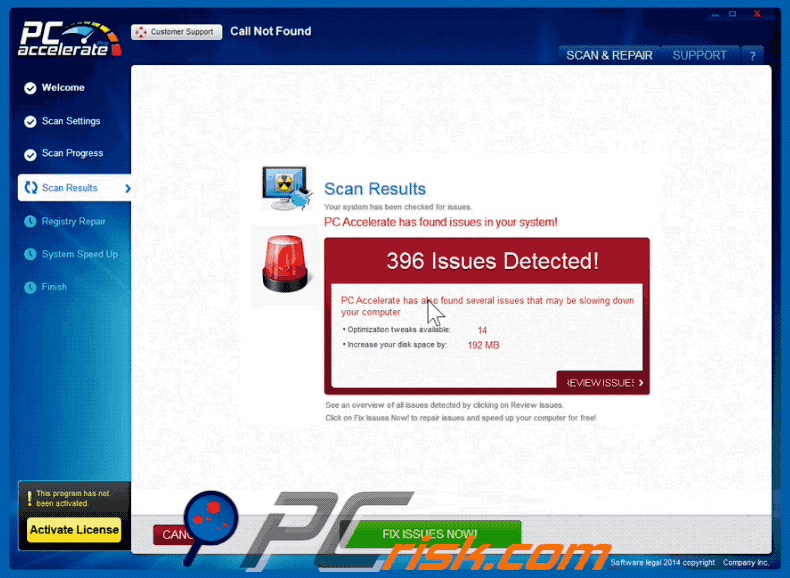
Carpeta de instalación de la aplicación ExtraFastApps:
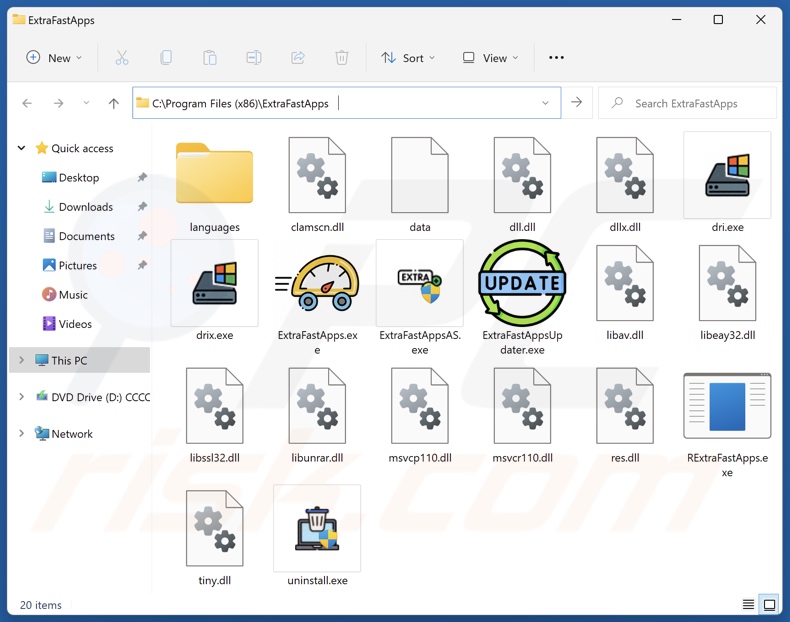
Proceso de la aplicación ExtraFastApps en el Administrador de tareas ("ExtraFastApps.exe" - nombre del proceso):
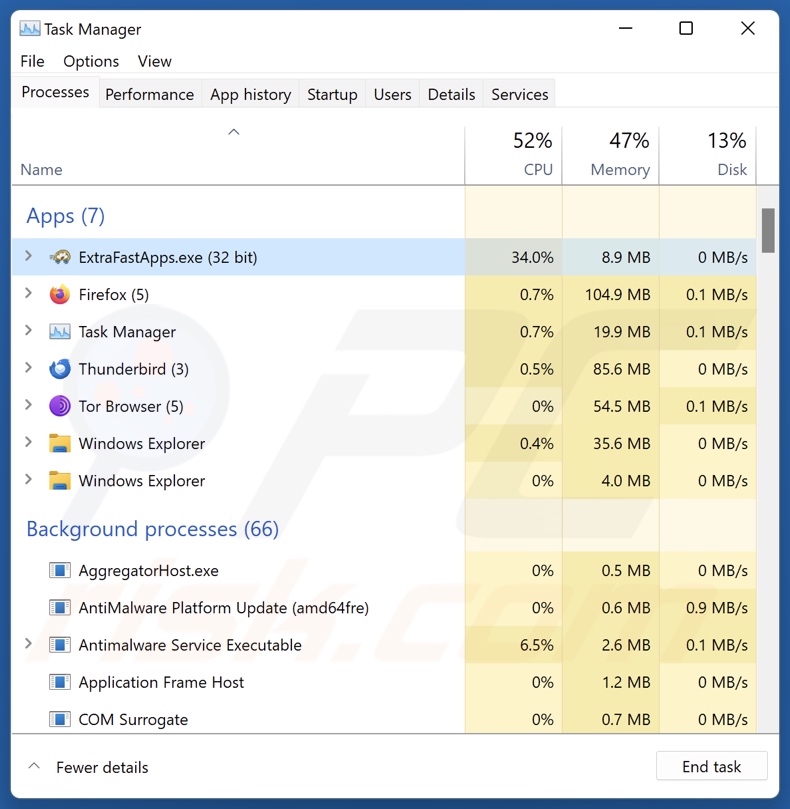
Eliminación automática instantánea de malware:
La eliminación manual de amenazas puede ser un proceso largo y complicado que requiere conocimientos informáticos avanzados. Combo Cleaner es una herramienta profesional para eliminar malware de forma automática, que está recomendado para eliminar malware. Descárguelo haciendo clic en el siguiente botón:
▼ DESCARGAR Combo Cleaner
El detector gratuito verifica si su equipo está infectado. Para usar el producto con todas las funciones, debe comprar una licencia para Combo Cleaner. 7 días de prueba gratuita limitada disponible. Combo Cleaner es propiedad y está operado por Rcs Lt, la empresa matriz de PCRisk. Leer más. Si decide descargar este programa, quiere decir que usted está conforme con nuestra Política de privacidad y Condiciones de uso.
Menú rápido:
- ¿Qué es ExtraFastApps?
- PASO 1. Desinstale las aplicaciones engañosas mediante el Panel de Control.
- PASO 2. Elimine las extensiones no deseadas de Google Chrome.
- PASO 3. Elimine los complementos potencialmente no deseados de Mozilla Firefox.
- PASO 4. Elimine las extensiones no deseadas de Safari.
- PASO 5. Elimine los complementos no deseados de Microsoft Edge.
Eliminación de aplicaciones potencialmente no deseadas:
Usuarios de Windows 10:

Haga clic con el botón derecho en la esquina inferior izquierda de la pantalla, en el Menú de acceso rápido, seleccione Panel de control. En la nueva ventana, elija Desinstalar un programa.
Usuarios de Windows 7:

Haga clic en Inicio (El "logo de Windows" en la esquina inferior izquierda de su escritorio), elija Panel de control. Localice la opción Programas y características y haga clic en Desinstalar un programa.
Usuarios de macOS (OSX):

Haga clic Finder, en la nueva ventana, seleccione Aplicaciones. Arrastre la app desde la carpeta Aplicaciones hasta la papelera (ubicada en su Dock). Seguidamente, haga clic derecho sobre el icono de la papelera y seleccione Vaciar papelera.
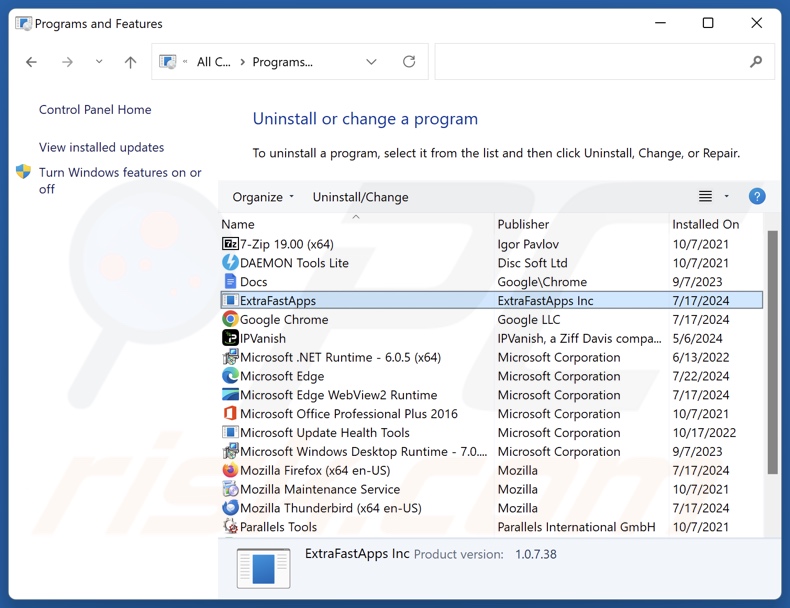
En la ventana de desinstalación de programas, busque por "ExtraFastApps" y otras aplicaciones sospechosas o instaladas recientemente, seleccione estas entradas y haga clic en "Desinstalar" o "Suprimir".
Tras desinstalar las aplicaciones no deseadas, analice su ordenador en busca de componentes restantes no deseados o posibles infecciones de malware. Para ello, utilice el software de eliminación de programas maliciosos recomendado.
Elimina las extensiones no deseadas de los navegadores de Internet:
En el momento de la investigación, ExtraFastApps no instalaba ninguna extensión de navegador no deseada, sin embargo, algunas aplicaciones no deseadas pueden instalarse junto con adware y secuestradores de navegador. Si aparece publicidad no deseada o se producen redireccionamientos al navegar por Internet, continúe con la siguiente guía de eliminación.
Vídeo que muestra cómo eliminar complementos del navegador potencialmente no deseados:
 Eliminar extensiones maliciosas de Google Chrome:
Eliminar extensiones maliciosas de Google Chrome:
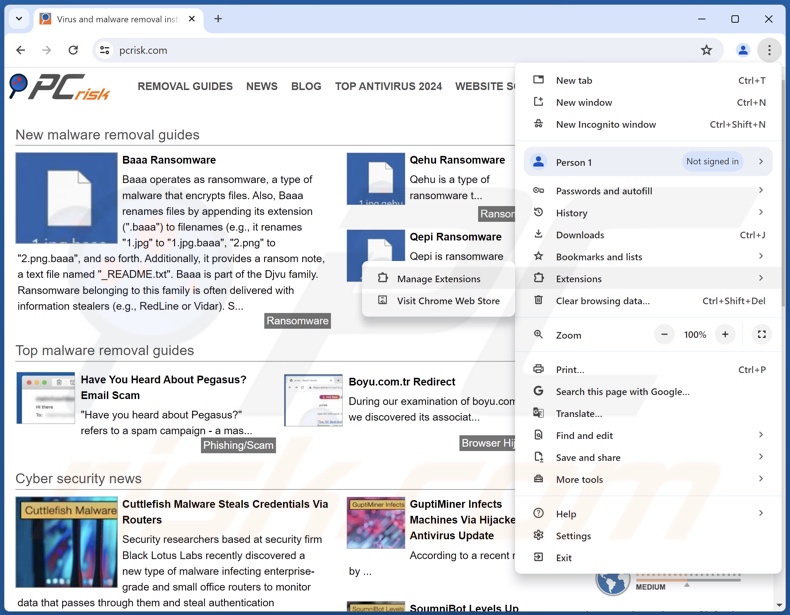
Haga clic en el icono de menú de Chrome ![]() (en la esquina superior derecha de Google Chrome), seleccione "Más herramientas" y haga clic en "Extensiones". Localice todas las extensiones sospechosas instaladas recientemente, seleccione estas entradas y haga clic en "Eliminar".
(en la esquina superior derecha de Google Chrome), seleccione "Más herramientas" y haga clic en "Extensiones". Localice todas las extensiones sospechosas instaladas recientemente, seleccione estas entradas y haga clic en "Eliminar".
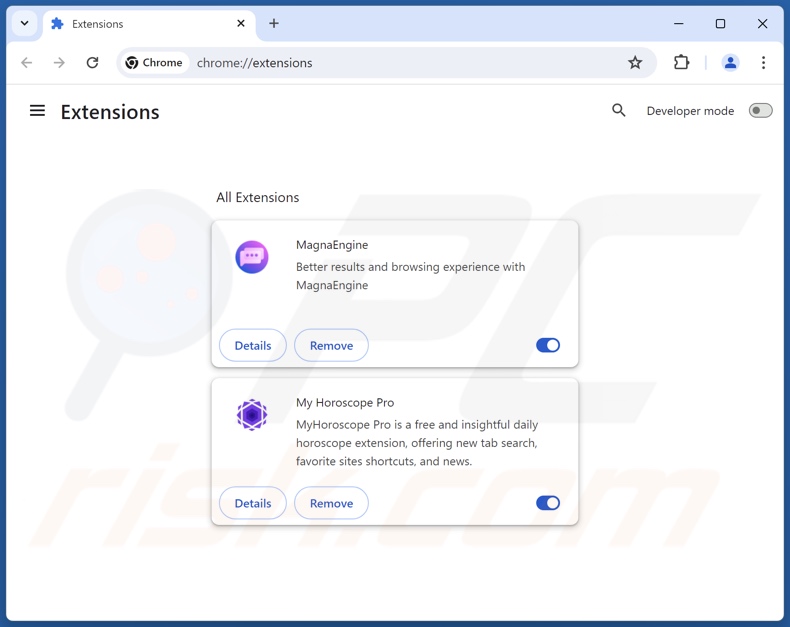
Método opcional:
Si sigue teniendo problemas para eliminar extrafastapps aplicación potencialmente no deseada, restablezca la configuración predeterminada del navegador Google Chrome. Haga clic en el icono de menú en Chrome ![]() (parte superior derecha de Google Chrome) y seleccione Configuración. Diríjase a la parte inferior de la pantalla. Haga clic en el enlace Configuración avanzada.
(parte superior derecha de Google Chrome) y seleccione Configuración. Diríjase a la parte inferior de la pantalla. Haga clic en el enlace Configuración avanzada.

De nuevo, utilice la barra de desplazamiento para ir a la parte inferior de la pantalla y haga clic en el botón Restablecer (Restaura los valores predeterminados originales de la configuración).

En la nueva ventana, confirme que quiere restablecer la configuración predeterminada de Google Chrome haciendo clic en el botón Restablecer.

 Elimine los complementos maliciosos de Mozilla Firefox:
Elimine los complementos maliciosos de Mozilla Firefox:
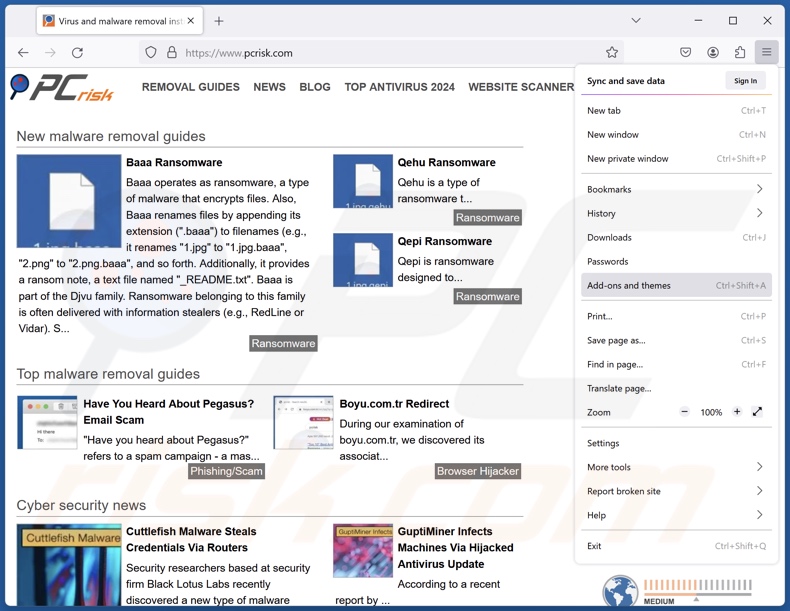
Haga clic en el menú de Firefox ![]() (en la esquina superior derecha de la ventana principal), seleccione "Complementos y temas". Haz clic en "Extensiones", en la ventana abierta localiza todas las extensiones sospechosas instaladas recientemente, haz clic en los tres puntos y luego en "Eliminar".
(en la esquina superior derecha de la ventana principal), seleccione "Complementos y temas". Haz clic en "Extensiones", en la ventana abierta localiza todas las extensiones sospechosas instaladas recientemente, haz clic en los tres puntos y luego en "Eliminar".
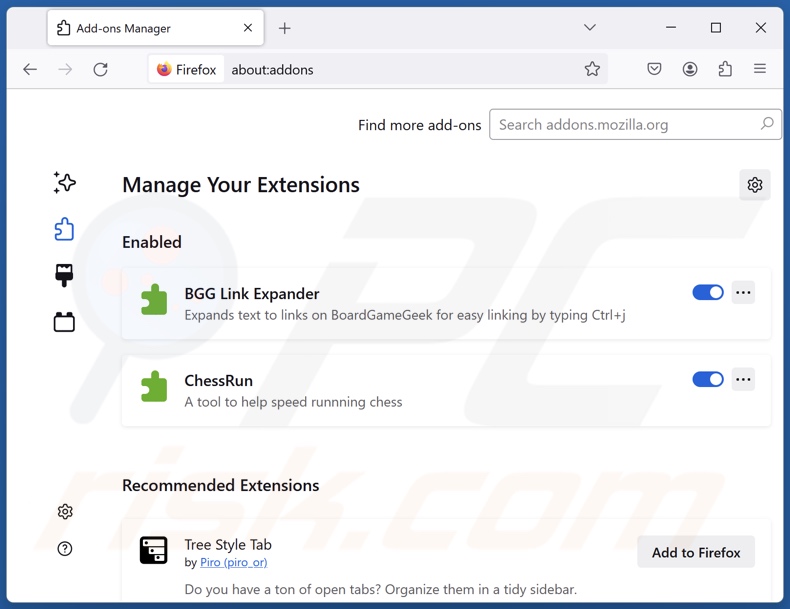
Método opcional:
Los usuarios con problemas para eliminar de extrafastapps aplicación potencialmente no deseada pueden restablecer la configuración de Mozilla Firefox.
Abra Mozilla Firefox; en la esquina superior derecha de la ventana principal, haga clic en el menú de Firefox ![]() ; en el menú desplegado, pulse sobre el icono Abrir menú de ayuda
; en el menú desplegado, pulse sobre el icono Abrir menú de ayuda ![]()

Seleccione Información para solucionar problemas.

En la nueva pantalla, haga clic en el botón Restablecer Firefox.

En la nueva ventana, confirme que desea restablecer la configuración predeterminada de Mozilla Firefox haciendo clic en el botón Restablecer.

 Eliminar extensiones maliciosas en Safari:
Eliminar extensiones maliciosas en Safari:

Cerciórese de que su navegador Safari está activo. Haga clic en el menú de Safari y seleccione Preferencias…

En la nueva ventana, haga clic en Extensiones, revise todas las extensiones instaladas recientemente que parezcan sospechosas, selecciónelas y haga clic en Desinstalar.
Método opcional:
Asegúrese de que su navegador Safari está activo y haga clic en el menú Safari. Seleccione Borrar historial y datos de sitios webs del menú desplegable.

En el cuadro de diálogo que se ha abierto, seleccione Todo el historial y pulse el botón Borrar historial.

 Eliminar extensiones maliciosas de Microsoft Edge:
Eliminar extensiones maliciosas de Microsoft Edge:

Haga clic en el ícono de menú de Edge ![]() (en la esquina superior derecha de Microsoft Edge), seleccione "Extensiones". Localice todos los complementos de navegador sospechosos recientemente instalados y haga clic en "Eliminar" debajo de sus nombres.
(en la esquina superior derecha de Microsoft Edge), seleccione "Extensiones". Localice todos los complementos de navegador sospechosos recientemente instalados y haga clic en "Eliminar" debajo de sus nombres.

Método opcional:
Si continúa teniendo problemas con la eliminación de extrafastapps aplicación potencialmente no deseada, restablezca la configuración del navegador Microsoft Edge. Haga clic en el ícono de menú de Edge ![]() (en la esquina superior derecha de Microsoft Edge) y seleccione Configuración.
(en la esquina superior derecha de Microsoft Edge) y seleccione Configuración.

En el menú de configuración abierto, seleccione Restablecer Configuración.

Seleccione Restaurar configuración a sus valores predeterminados. En la ventana abierta, confirme que desea restablecer la configuración predeterminada de Microsoft Edge haciendo clic en el botón Restablecer.

- Si esto no ayudó, siga estas instrucciones alternativas que explican cómo restablecer el navegador Microsoft Edge.
Resumen:
 Con normalidad, el software publicitario o aplicaciones potencialmente no deseadas se introducen sin permiso en los navegadores web del usuario al descargar programas gratuitos. Algunos de los sitios web malintencionados que ofrecen descargas de programas gratuitos no dejan descargar el programa elegido si se decide rechazar la instalación de software promocionado. Tenga en cuenta que la fuente más segura para descargar programas gratuitos es el sitio web de los creadores. Al instalar el programa gratuito ya descargado, elija la opción de instalación personalizada o avanzada; este paso mostrará todas las aplicaciones no deseadas que se iban a instalar junto con el programa de su elección.
Con normalidad, el software publicitario o aplicaciones potencialmente no deseadas se introducen sin permiso en los navegadores web del usuario al descargar programas gratuitos. Algunos de los sitios web malintencionados que ofrecen descargas de programas gratuitos no dejan descargar el programa elegido si se decide rechazar la instalación de software promocionado. Tenga en cuenta que la fuente más segura para descargar programas gratuitos es el sitio web de los creadores. Al instalar el programa gratuito ya descargado, elija la opción de instalación personalizada o avanzada; este paso mostrará todas las aplicaciones no deseadas que se iban a instalar junto con el programa de su elección.
Ayuda para la desinfección:
Si se encuentra con problemas al intentar eliminar extrafastapps aplicación potencialmente no deseada de su equipo, por favor pida ayuda en nuestro foro de eliminación de programas maliciosos.
Publique un comentario:
Si dispone de más información sobre extrafastapps aplicación potencialmente no deseada o sobre la forma de eliminarlo, por favor comparta su conocimiento en la sección de comentarios de abajo.
Fuente: https://www.pcrisk.com/removal-guides/30525-extrafastapps-unwanted-application
Preguntas más frecuentes (FAQ)
¿Cuál es el objetivo de una aplicación no deseada?
El objetivo de las aplicaciones no deseadas es generar ingresos a costa de las víctimas. Los métodos utilizados para generar beneficios pueden incluir: solicitar la compra de claves de activación falsas, respaldar contenidos (mediante anuncios, redirecciones, etc.), recopilar/vender información privada, promover compras dentro de la aplicación, etc.
¿Es legal la aplicación no deseada ExtraFastApps?
Normalmente, las aplicaciones no deseadas se consideran legales debido a que sus CLUF (Contratos de licencia de usuario final) proporcionan información sobre el modus operandi del software.
¿Es peligroso tener ExtraFastApps instalado en mi ordenador?
ExtraFastApps pretende engañar a los usuarios para que compren su clave de activación falsa. Las víctimas de este software fraudulento sufren pérdidas económicas. Sin embargo, las aplicaciones no deseadas a menudo tienen capacidades dañinas, y esto podría ser cierto en el caso de ExtraFastApps. Estas aplicaciones suelen infiltrarse en los sistemas en múltiples también. Por lo general, este tipo de software se asocia a infecciones del sistema, problemas de privacidad y pérdidas económicas.
¿Me ayudará Combo Cleaner a eliminar la aplicación no deseada ExtraFastApps?
Sí, Combo Cleaner puede escanear sistemas y eliminar aplicaciones no deseadas/maliciosas detectadas. Cabe señalar que la eliminación manual (realizada sin la ayuda de herramientas de seguridad) puede resultar ineficaz. Después de eliminar manualmente una aplicación, los restos de archivos pueden permanecer ocultos en el sistema. Es más, estos componentes podrían seguir ejecutándose y causar problemas. Por lo tanto, es primordial eliminar a fondo el software no deseado.
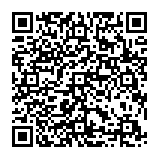
▼ Mostrar discusión.